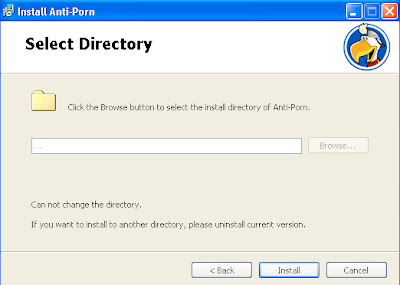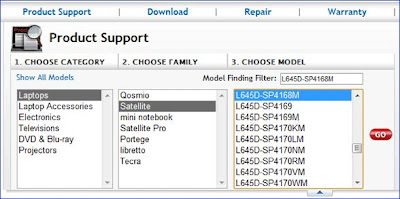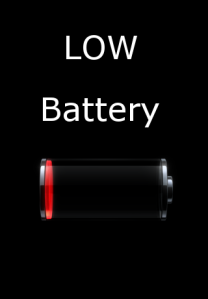OPECK MAPAN, Sebelumnya anda Harus mendownload Tool-tool di bawah ini :
- Cain and Abel (Download Disini)
- Wireshark (Download Disini)
Menggunakan Cain & Abel :
- Buka Program Cain and Abel anda
- Klik pada configure (Pada bagian Siniffer pilih Ethernet Card yang anda gunakan)
- Klik apply
- Kembali ke menu utama disana terdapat 8 tab yaitu sniffer,decoder,network dll. pilih tab Sniffer
- Untuk Mengaktifkan Sniffer pilih tombol Start/Stop Sniffer yang ada pada bagian atas tab (di dekat icon folder)
- Apabila anda berada pada jaringan Hub maka anda sudah bisa mengetahui Passwordnya dengan mengkelik tab password pada bagian bawah tabelnya (Bila anda ternyata ada di jaringan switch, ini membutuhkan perjuangan lebih)
- Pilih tab APR yang berada di bagian bawah list tabel
- Aktifkan APR yang tombolonya ada di sebelah kanan start/stop Sniffer (Dan ini tidak dijamin berhasil karena manage dari switch jauh lebih lengkap&secure dari hub)
- Setelah itu pada tab APR akan terdapat 2 tabel list yang kosong ,klik list yang paling atas lalu pilih Tombol + yang berada di sebelah atas tab sniffer.
- Hubungkan antara alamat ip korban dan alamat ip gateway server (untuk mengetahui alamat gateway server klik start pada komp anda pilih run ketik cmd lalu ketik ipconfig pada command prompt)
- Setelah itu baru aktifkan APR, dan semua data dari komp korban ke server dapat anda lihat dengan cara yang sama.
- Jalan Program Wireshark anda
- Tekan Ctrl + K pada keyboard atau Klik Capture lalu Option
- Pilih Ethernet card yang anda gunakan (Pastikan anda mencentak capture Packet in promisous mode)
- Klik start
- Apabila anda sudah yakin ada password yang terjaring maka anda bisa mengklik tombol stop
- Untuk menganalisis datanya klik kanan pada data yang akan di analisis lalu pilih Follow TCP stream. Untuk cara menganalisis datanya saya tidak akan menjelaskannya karena saya juga tidak bisa.
- Selesai
Untuk Hasil yang lebih maksimum anda bisa
Macam-macam jenis akses WIFI :
- Secure, artinya untuk dapat mengakses kita harus memasukkan password
- Uunsecure, artinya kita bisa mengakses wifi tanpa harus mengisikan password, jadi langsung Connect
Yang unsecure, kadang juga tidak bisa mengakses internet walau bisa konek ke jaringan. Hal ini karena ada pengaturan IP. Untuk server yang menggunakan ip dinamik, maka kita tidak usah pusing dengan ip, karena ip sdh otomatis dimasukkan oleh server ke klien (computer kita).Untuk server yang menggunakan static ip, maka kita harus secara manual memasukkan ip untuk computer/laptop kita.
Jika kita bisa konek ke wifi tp tidak bisa akses internet, cobalah ubah ip laptop kita. caranya :
- klik kanan icon wifi di bawah kanan layar
- pilih properties
- pilih Advanced
- pada bagian connection pilih Internet Protocol (TCP/IP)\
- pilih static ip
- pada ip isi : 192.168.0.212
- pada Net Mask isi : 255.255.255.0
- pada getway isi : 192.168.0.1
- pada dns server isi : 192.168.0.1
- klik ok.
Semoga Bermanfaat.
 Title: CARA HACK PASSWORD WIRELESS/WIFI
Title: CARA HACK PASSWORD WIRELESS/WIFIPosted by:
Published :2012-11-28T23:15:00+07:00
CARA HACK PASSWORD WIRELESS/WIFI